Herstel de verloren / verwijderde iPhone-gegevens, waaronder foto's, contacten, video's, bestanden, oproeplog en meer gegevens van uw SD-kaart of apparaat.
Twitter-gebruikershandleiding - 2021 Twitter Hoe te gebruiken
 Bijgewerkt door Lisa Ou / 16 april 2021 09:15
Bijgewerkt door Lisa Ou / 16 april 2021 09:15Je hebt misschien gebruikt Twitter voor een lange tijd en denk dat je het goed had moeten weten.
Niet precies.
Er is iets dat je niet weet van Twitter dat je leven helpt of pijn doet zonder je hiervan op de hoogte te stellen. Twitter is een handig platform voor sociale media om met je vrienden te communiceren, het kan ook een gemakkelijke manier zijn voor vreemden om zonder toestemming je persoonlijke gegevens te verkrijgen.
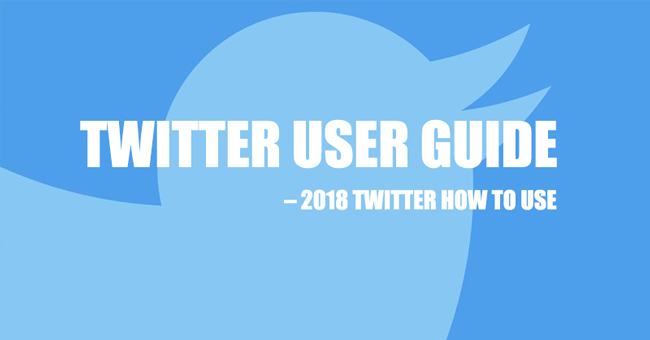
Hier zullen we praten over hoe je Twitter interessanter en zorgvuldiger kunt gebruiken.
1. Twitter-download
Twitter heeft een draagbare app op mobiele telefoon om het gebruikers gemakkelijk te maken. Als u Twitter wilt gebruiken waar u ook bent, moet u nu een Twitter downloaden op uw telefoon.
Twitter-app
Welke soort mobiele telefoon u ook gebruikt, u kunt de onderstaande stappen volgen om de Twitter te downloaden.
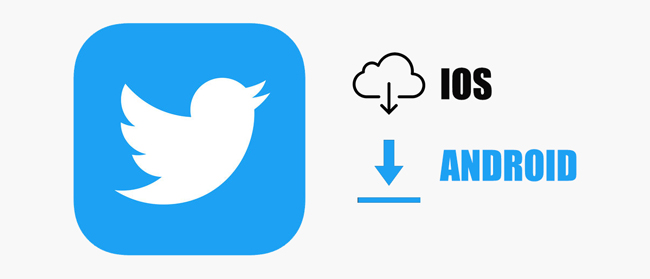
Stap 1Openen Shop app, zoeken Twitter in het zoekvak.
Stap 2Zoek de juiste uit de lijst en tik op om deze te downloaden en te installeren.
Als uw mobiele telefoon niet aan uw zijde staat, kunt u eenvoudig de computerbrowser openen en er Twitter op gebruiken.
De volgende stap is om een Twitter-account aan te melden als je er geen hebt.
2. Twitter account
Als je geen account hebt, bekijk je gewoon wat inhoud. Bij sommige instellingen wordt u echter gevraagd om in te loggen op uw eigen account om door te gaan.
Hieronder volgen de stappen om een Twitter-account aan te maken.
1. Maak een Twitter-account
Stap 1Ga naar Twitter-aanmeldingspagina.
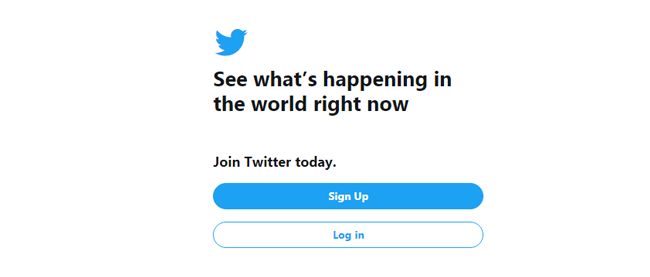
Stap 2Volg de instructie om de vereiste informatie in te vullen.
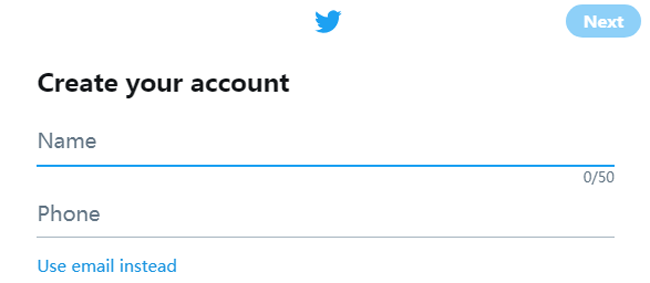
2. Hoe Twitter Twitter in te stellen
Nadat u uw Twitter-account hebt gemaakt, moet u iets doen om ervoor te zorgen dat uw account er goed uitziet.
1) Twitter-namen
Twitter-namen geven aan wat andere gebruikers uw naam op Twitter laten zien. Het is veranderlijk, maar je moet er op letten en een goed Twitter-idee krijgen, je kunt eenvoudig je geluksgetal, favoriete bloem of anderen toevoegen.
Hoe verander je de Twitter-gebruikersnaam?
Computer browser:
Stap 1Ga naar Twitter-accountinstellingenpagina.
Stap 2Typ de gewenste Twitter-naam in het vak, deze geeft aan of de naam beschikbaar is of niet.
Stap 3Scroll naar beneden om te klikken Wijzigingen opslaan.
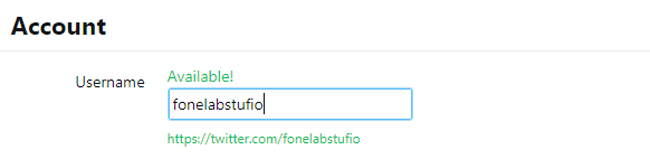
iPhone / Android:
Stap 1Tik op je profiel en ga vervolgens naar Instellingen en privacy > Account > Gebruikersnaam.
Stap 2Typ uw nieuwe gebruikersnaam en sla deze op.
Hoe als je de weergavenaam van Twitter wilt veranderen?
Computer browser:
Stap 1Ga naar je profielafbeelding> Profiel.
Stap 2Klik Bewerk profiel in de rechterbovenhoek.
Stap 3Typ uw naam in het vak en klik vervolgens op Wijzigingen opslaan.
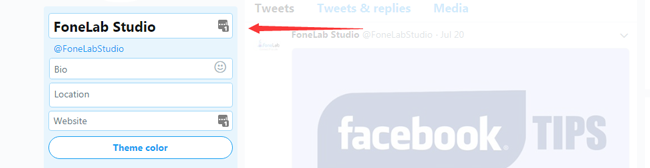
iPhone / Android:
Stap 1Tik op uw profielfoto en vervolgens op Bewerk profiel.
Stap 2Tik op uw naam om te wijzigen en tik vervolgens op Bespaar.
2) Twitter-afbeelding
Twitter-profielfoto helpt gebruikers om te herkennen wie je bent. Het is beter dat u een mooie en duidelijke foto kunt plaatsen als een Twitter-profielfoto.
Hoe een Twitter-profielfoto toe te voegen / te wijzigen
Computer browser:
Stap 1Ga naar je profielafbeelding> Profiel > Bewerk profiel in de rechterbovenhoek.
Stap 2Klik op de Wijzig je profielfoto, Klik Upload foto.
Stap 3Foto uploaden en openen.
Stap 4Klik Wijzigingen opslaan.
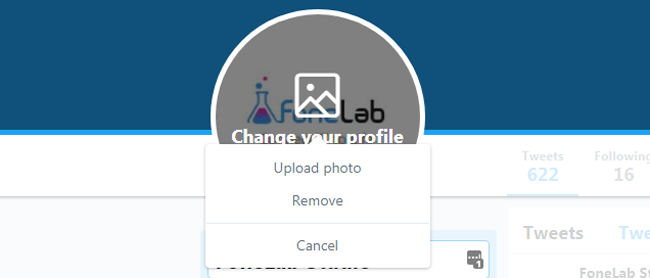
iPhone / Android:
Stap 1Ga naar je profiel en tik op Bewerk profiel.
Stap 2Tik op je profielfoto.
Stap 3Kies een afbeelding op de telefoon of maak er een.
Stap 4Bewaar het.
3) Twitter-headers
Twitter-achtergrond is verdwenen, maar je kunt een kopfoto toevoegen aan Twitter-profielpagina's om aan te geven wat je wilt.
Twitter-headers, ook wel bekend als Twitter-covers, hebben een geschikte grootte nodig 1500px by 500px. Nadat je de afbeelding hebt voorbereid, kun je de onderstaande demonstratie volgen om de koptekstfoto van Twitter te wijzigen.
Computerbrowser:
Stap 1Ga naar je profielafbeelding> Profiel > Bewerk profiel.
Stap 2Klik Voeg een kopfoto toe > Upload foto.
Stap 3Kies een foto uit de lokale map en vervolgens Openen.
Stap 4Klik Wijzigingen opslaan.
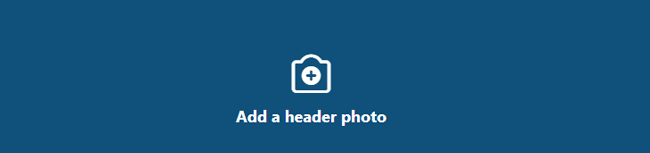
iPhone / Android:
Stap 1Ga naar profiel en schakel Profiel bewerken in.
Stap 2Druk op + pictogram boven aan het venster.
Stap 3Kies foto en sla op.
4) Volledige bio
Bio voor Twitter laat alles zien wat je leuk vindt. Je kunt opschrijven waar je op dit moment aan denkt, een liedje of film die je leuk vindt, een vraag die je niet begrijpt of waar je heen wilt.
Computer browser:
Stap 1Klik op je profielafbeelding> Profiel > Bewerk profiel.
Stap 2VIND DE PLEK DIE PERFECT VOOR JOU IS Bio onder je gebruikersnaam.
Stap 3Voer in wat je leuk vindt en je kunt hier emoji kiezen als je wilt.
Stap 4Klik Wijzigingen opslaan.
iPhone / Android:
Stap 1Open uw profiel en tik op Bewerk profiel.
Stap 2Verwijder de bio-inhoud en voer vervolgens de nieuwe in.
Stap 3Tik Bespaar.
5) Voeg uw persoonlijke gegevens toe
Persoonlijke informatie toont uw volgeling uw contactmanieren, adres, e-mailadres, werkplek of iets anders.
U kunt de tabel met gedetailleerde informatie invullen.
Stap 1Klik op je profielafbeelding> Profiel > Bewerk profiel.
Stap 2Voeg uw locatie, website, verjaardag of kies themakleur volgens uw behoeften.
Stap 3Klik Wijzigingen opslaan.
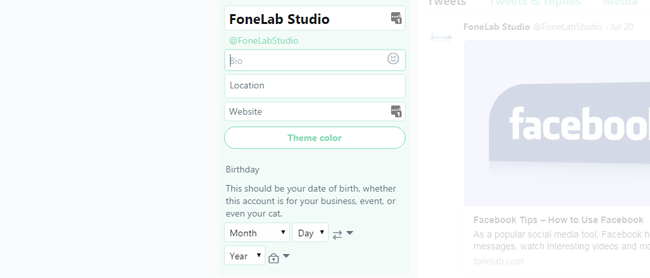
6) Twitter Privacyinstellingen
Het risico bestaat dat gegevens openbaar worden gemaakt en dat u last krijgt van spammers of iemand die u niet mag. Daarom kunt u deze informatie verbergen voor wie u niet bevalt.
Stap 1Ga naar Twitter Privacy- en veiligheidspagina.
Stap 2U kunt zien Bescherm je tweets, vindbaarheid, Personalisatie en gegevens, enz. uit de lijst, klik op Bewerken naast de Personalisatie en gegevens hier.
Stap 3Schakel de selectievakjes uit volgens uw behoeften.
Stap 4Scroll naar beneden om te klikken Wijzigingen opslaan.
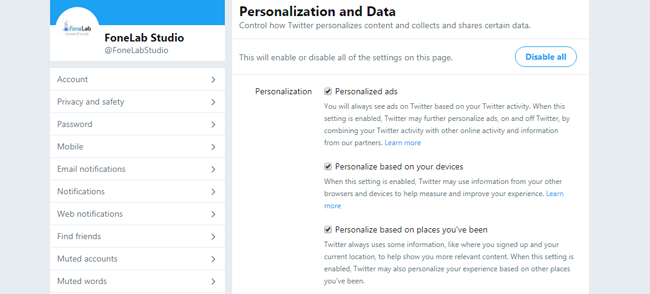
7) Volg enkele mensen
Als u iets wilt bekijken waarin u bent geïnteresseerd of updates van wie u kent, kunt u hun Twitter-account volgen.
Volg me op Twitter
Stap 1Ga naar de profielpagina van het account dat u wilt volgen.
Stap 2Klik Volg knop in de rechterbovenhoek.

Ontvolgen van iemand op Twitter
Als je geen melding wilt ontvangen en zijn of haar updates niet meer wilt bekijken, kun je deze gebruiker gemakkelijk ontvolgen.
Stap 1Ga naar de profielpagina van het account dat u wilt ontvolgen.
Stap 2Klik meer volgen knop.

Twitter Hoe te verwijderen / blokkeren van volgers
De ergste situatie is dat je geen bericht van iemand wilt ontvangen, maak je geen zorgen, je kunt het zo doen.
Stap 1Ga naar je profiel, klik volgers.
Stap 2Zoek degene die u wilt verwijderen, klik op het drie-punts pictogram naast de Volg knop.
Stap 3Kies Blok @ [naam] van de lijst.
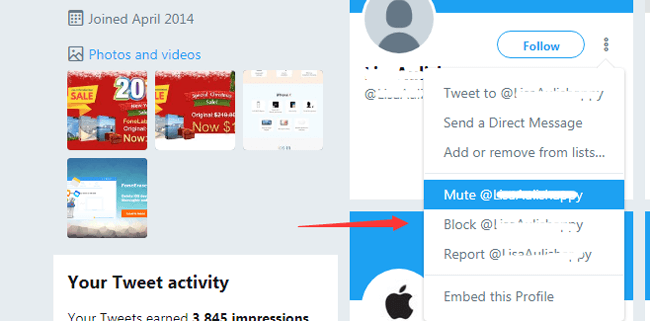
3. Deactiveer Twitter
Ongeacht of u uw Twitter-account wilt verwijderen, hier zijn iets dat u moet weten over het deactiveren van uw account.
- Je weergavenaam, gebruikersnaam en publiek profiel zijn niet langer zichtbaar op Twitter.
- Hiermee kunt u uw Twitter-account binnen 30 dagen herstellen nadat u het account hebt gedeactiveerd.
- Als u de oudere gebruikersnaam of e-mail voor het nieuwe account wilt gebruiken, moet u deze eerst op het oude account wijzigen.
Daarna kunt u onderstaande tutorial lezen om Twitter-account te deactiveren.
Hoe Twitter Account te verwijderen.
Computer browser:
Stap 1Ga naar Twitter accountpagina.
Stap 2Scroll naar beneden om te zoeken en klik Uw account te deactiveren.
Stap 3Klik deactiverenen voer het wachtwoord in wanneer daarom wordt gevraagd.
Stap 4Klik Account deactiveren weer.
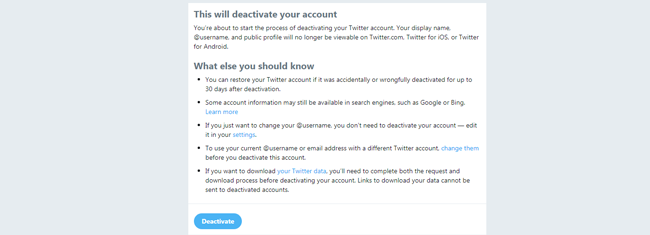
iPhone / Android:
Stap 1Ga naar je profiel> Instellingen en privacy.
Stap 2Tik Account > Deactiveer je account.
Stap 3Tik deactiveren in het pop-upvenster en voer het wachtwoord in als daarom wordt gevraagd.
Stap 4Tik Ja, deactiveren.
4. Reactiveren Twitter
U moet weten dat alleen gedeactiveerde Twitter-accounts minder zijn gelukt dan 30-dagen kunnen worden hersteld.
Stap 1Ga naar de Twitter-inlogpagina op de computerbrowser of mobiele telefoon-app.
Stap 2Voer uw gebruikersnaam, e-mailadres of telefoonnummer in en het juiste wachtwoord.
Stap 3Het wordt opnieuw geactiveerd zodra u klikt Inloggen.
3. Twitter wachtwoord
Wachtwoord is een van de verificaties voor gebruikers om hun accounts aan te melden. Met een redelijk wachtwoord en een beveiligingswachtwoord kunnen gebruikers voorkomen dat accounts worden gestolen en gegevens worden vrijgegeven.
1. Verander Twitter-wachtwoord
Kunt u niet wachten om nu uw eenvoudige wachtwoord te wijzigen?
Ga verder met ...
Twitter-wachtwoord wijzigen in computerbrowser:
Stap 1Ga naar Twitter wachtwoordpagina.
Stap 2Voer uw huidig wachtwoord en nieuw wachtwoord in.
Stap 3Klik Wijzigingen opslaan.
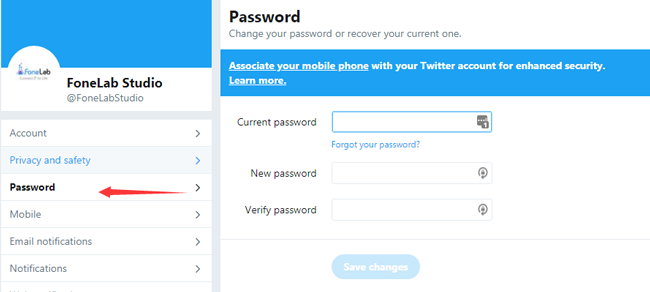
Hoe Twitter-wachtwoord te wijzigen op iPhone / Android
Stap 1Tik op je profielafbeelding.
Stap 2Tik Instellingen en privacy > Account > Wachtwoord.
Stap 3Voer uw huidige wachtwoord en een nieuw in.
Stap 4Klik op Gereed of Opslaan.
2. Hoe Twitter wachtwoord te resetten
Computer browser:
Stap 1Openen Zoek een Twitter-accountpagina, Klik Wachtwoord vergeten.
Stap 2Voer uw e-mailadres, telefoonnummer of gebruikersnaam in en klik op Ontdek.
Stap 3Bevestig uw informatie in het venster en klik op voortzetten.
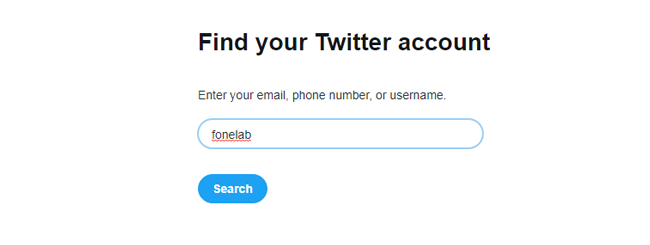
iPhone / Android:
Stap 1Open de Twitter-app en tik op Inloggen.
Stap 2Tik Wachtwoord vergeten.
Stap 3Voer het e-mailadres of telefoonnummer in waar u om een wachtwoordreset vraagt.
4. gekwetter
1. Hoe te Tweet
Je kunt op Twitter posten om grappige video's, foto's en verhalen met vrienden te delen.
Computer browser:
Stap 1Klik op het opstelvak of Tweet knop in de rechterbovenhoek.

Stap 2Typ wat je wilt en voeg toe beeld, GIF, inch or plaats Zoals je wilt.
Stap 3Klik Tweet.
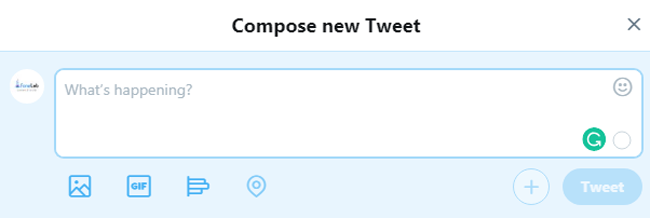
iPhone / Android:
Stap 1Druk op Tweet pictogram samenstellen.
Stap 2Typ de inhoud en tik op Tweet.
2. Hoe iemand te Tweet
U kunt eenvoudig een bericht op Twitter delen en iemand tweeten met een melding.
Stap 1Ga naar het profiel van wie je wilt tweeten of eenvoudig wilt typen @[naam] in het compose-vak en kies de juiste persoon in een computerbrowser of mobiele-telefoonapp.
Stap 2Typ de inhoud en klik of tik Tweet.
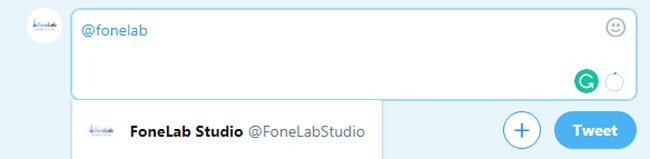
3. Twitter Hashtags
Hashtag is een handige manier om gerelateerde onderwerpen te verzamelen zonder complexe zoekopdrachten. U kunt de onderstaande stappen volgen om uw hashtags toe te voegen.
Stap 1Ga naar het Twitter-opstelvak in de computerbrowser.
Stap 2Type # in de doos, selecteer de hashtag uit de lijst of maak er een aan.
Stap 3Ga door met het voltooien van de inhoud in het vak en klik vervolgens op Tweet.
4. Hoe een Tweet te verwijderen
Computer browser:
Stap 1Ga naar je profiel en zoek de tweet die je wilt verwijderen.
Stap 2Klik op het dropdown-pictogram.
Stap 3kies Verwijder tweet.
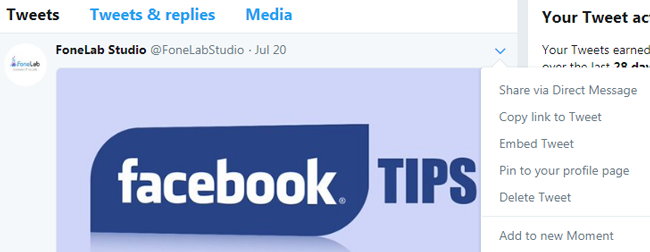
iPhone / Android:
Stap 1Tik op je profiel en zoek de tweet die je wilt verwijderen.
Stap 2Tik op het optiepictogram.
Stap 3Tik Verwijder tweet.
Wat als je meerdere tweets wilt verwijderen?
Het is jammer dat Twitter geen methode biedt om tweets in bulk te verwijderen. U kunt op internet een aantal tools vinden waarmee u dit gemakkelijk kunt doen.
5. Twitter berichten
Natuurlijk kunt u berichten via Twitter verzenden om met anderen te chatten.
Computer browser:
Stap 1Klik op Berichten boven aan het venster.
Stap 2Klik blauw Nieuw bericht knop.
Stap 3Zoek iemand die je een bericht wilt sturen, klik Volgende.
Stap 4Typ de inhoud en klik Verzenden.
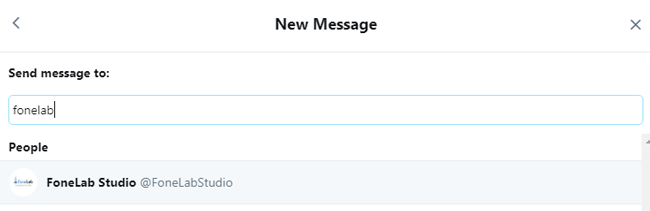
iPhone / Android:
Stap 1Open de Twitter-app, tik op Bericht pictogram de rechterbovenhoek.
Stap 2Zoeken naar mensen of groepen, tik op Volgende.
Stap 3Voer uw inhoud in en tik op Verzenden.
6. Twitter zoeken
Twitter zoeken is een leuke functie die u kunt gebruiken om via Twitter de mensen, hashtag, het onderwerp of iets anders te vinden dat u zoekt.
Het is gemakkelijk om in het zoekvak boven in het venster te typen, voer in wat u wilt en tik op het zoekpictogram.
Bovendien kunt u Recent zoeken wissen door op het zoekvak te tikken en vervolgens op klikken Clear rechts.
7. Deel Twitter
Delen is handig, u kunt met één muisklik een profiel of tweet verzenden.
Twitter-account delen
Stap 1Ga naar het gebruikersprofiel van wie je wilt delen, tik op het tandwielpictogram bovenaan.
Stap 2kies Share @ [naam] van de opties.
Stap 3Kies de manier van delen in de lijst en deel.
8. Twitter Trends
Trends worden bepaald door een algoritme en zijn op maat gemaakt voor u op basis van wie u volgt, uw interesses en uw locatie.
Het is beschikbaar op de mobiele Twitter-apps en Twitter.com. Je kunt ze eenvoudig vinden onder het gedeelte trends van het tabblad Ontdekken op mobiele telefoon, of de tijdlijn van het huis, meldingen, zoekresultaten en profielpagina's in de computerbrowser.
9. Download Twitter-gegevens
Als u uw Twitter-gegevens wilt bekijken, kunt u eenvoudig Twitter-archieven downloaden vanuit uw account.
Computer browser:
Stap 1Ga naar je profiel> Instellingen en privacy > Je Twitter-gegevens.
Stap 2Voer uw wachtwoord in wanneer daarom wordt gevraagd.
Stap 3Scroll naar beneden om te zoeken Twitter voor Download je Twitter-gegevens pagina.
Stap 4Klik Gegevens aanvragen.
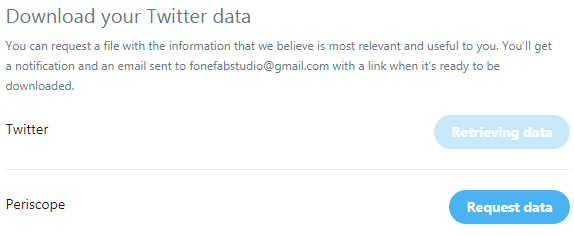
iPhone / Android:
Stap 1Tik op profielfoto> Instellingen en privacy.
Stap 2Scroll naar beneden om te zoeken en tik op Personalisatie en gegevens.
Stap 3Scrol omlaag om te tikken Bekijk je Twitter-gegevens.
Stap 4Log in op uw Twitter-account in het pop-upvenster.
Hieronder staan de soorten informatie die beschikbaar is voor gebruikers.
- Accountgegevens
- Account geschiedenis
- Apps en apparaten
- Gebruikersactiviteit
- Interesses en advertentiegegevens
10. Twitter Photo Viewer - Hoe Twitter Photo te herstellen met FoneLab
Net als bij Facebook of Instagram zijn er verschillende redenen om gegevensverlies te veroorzaken, zodat je Twitter-gegevens terug wilt krijgen.
Wat kun je doen als je Twitter-foto's wilt herstellen?
FoneLab wordt sterk aanbevolen voor u. Het heeft zowel iPhone- als Android-versies, dus u kunt de juiste kiezen op basis van uw behoeften.
Hiermee kunnen gebruikers Twitter-foto's van iPhone of Android herstellen met eenvoudige klikken.
FoneLab iPhone Data Herstel:
Stap 1Download en installeer FoneLab iPhone Data Recovery, start het op en sluit het apparaat en de computer aan met een USB-kabel.
Met FoneLab voor iOS herstelt u de verloren / verwijderde iPhone-gegevens, waaronder foto's, contacten, video's, bestanden, WhatsApp, Kik, Snapchat, WeChat en meer gegevens van uw iCloud of iTunes-back-up of -apparaat.
- Herstel gemakkelijk foto's, video's, contacten, WhatsApp en meer gegevens.
- Voorbeeld van gegevens vóór herstel.
- iPhone, iPad en iPod touch zijn beschikbaar.
Stap 2Kies iPhone Data Recovery > Herstellen van iOS-apparaat, Klik Start het spel op de interface en kies vervolgens foto's App en klik op aftasten.

Stap 3Nadat het scannen is voltooid, controleert u de items die u wilt herstellen.
Stap 4Klik Herstellen.
Het kan je ook helpen iPhone-gegevens herstellen inclusief contacten, oproeplogs, video's en meer.
FoneLab Android Data Herstel:
Stap 1Download en installeer FoneLab Android Data Recovery en start het op de computer.
Met FoneLab voor Android herstelt u de verloren / verwijderde iPhone-gegevens, inclusief foto's, contacten, video's, bestanden, oproeplog en meer gegevens van uw SD-kaart of apparaat.
- Herstel gemakkelijk foto's, video's, contacten, WhatsApp en meer gegevens.
- Voorbeeld van gegevens vóór herstel.
- Android-telefoon en SD-kaartgegevens zijn beschikbaar.
Stap 2Verbind uw apparaat met een USB-kabel en schakel vervolgens USB-foutopsporing in.

Stap 3Volg de instructies op het scherm om uw apparaat te rooten.
Stap 4Kies het gegevenstype om te scannen.

Stap 5Controleer vervolgens de items van het scanresultaat als het klaar is, klik Herstellen.
Dat is alles.
Ik hoop dat dit bericht je kan helpen meer informatie over Twitter te krijgen. Als u meer vragen heeft, laat dan hieronder uw opmerkingen achter en we zullen u zo snel mogelijk antwoorden.
